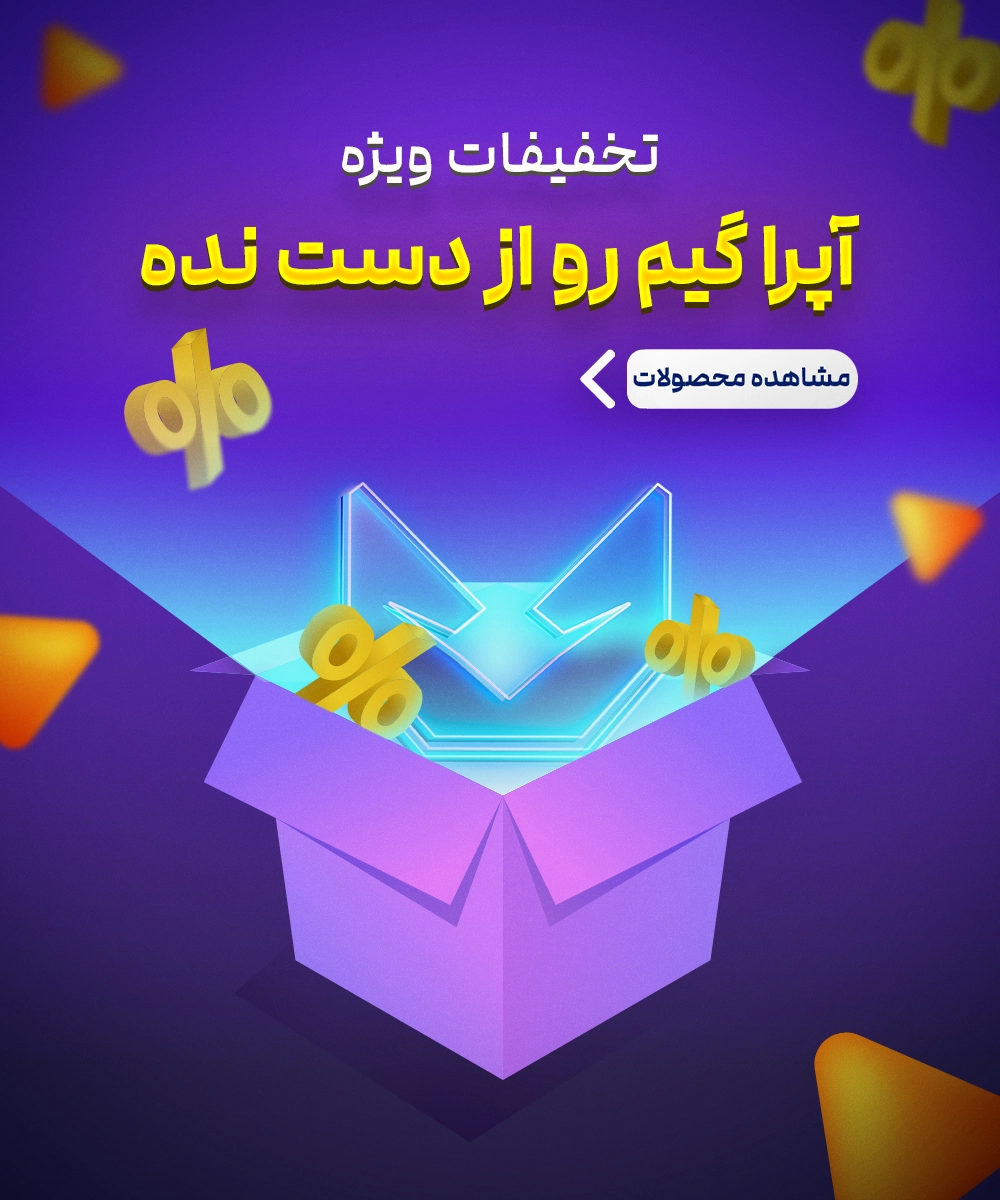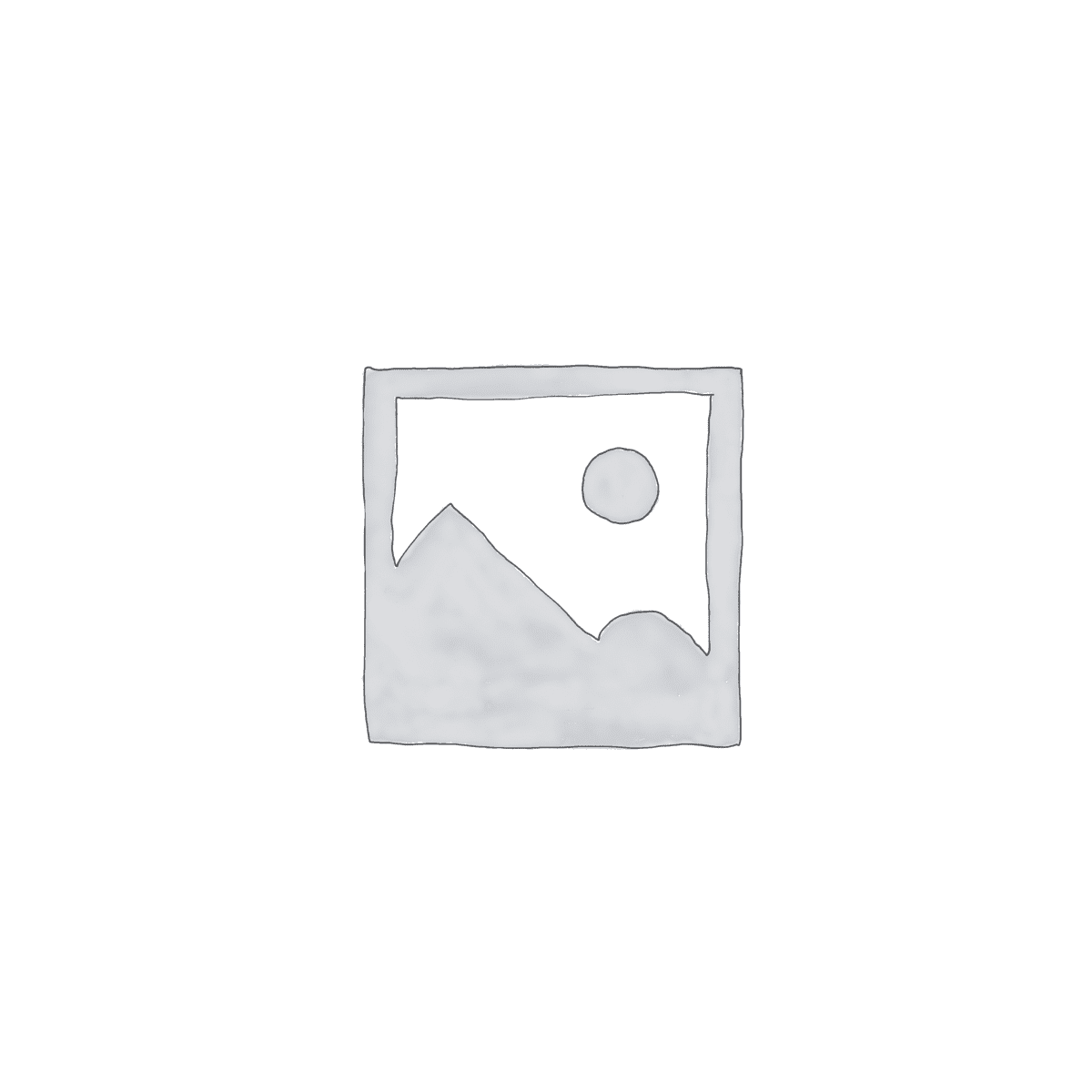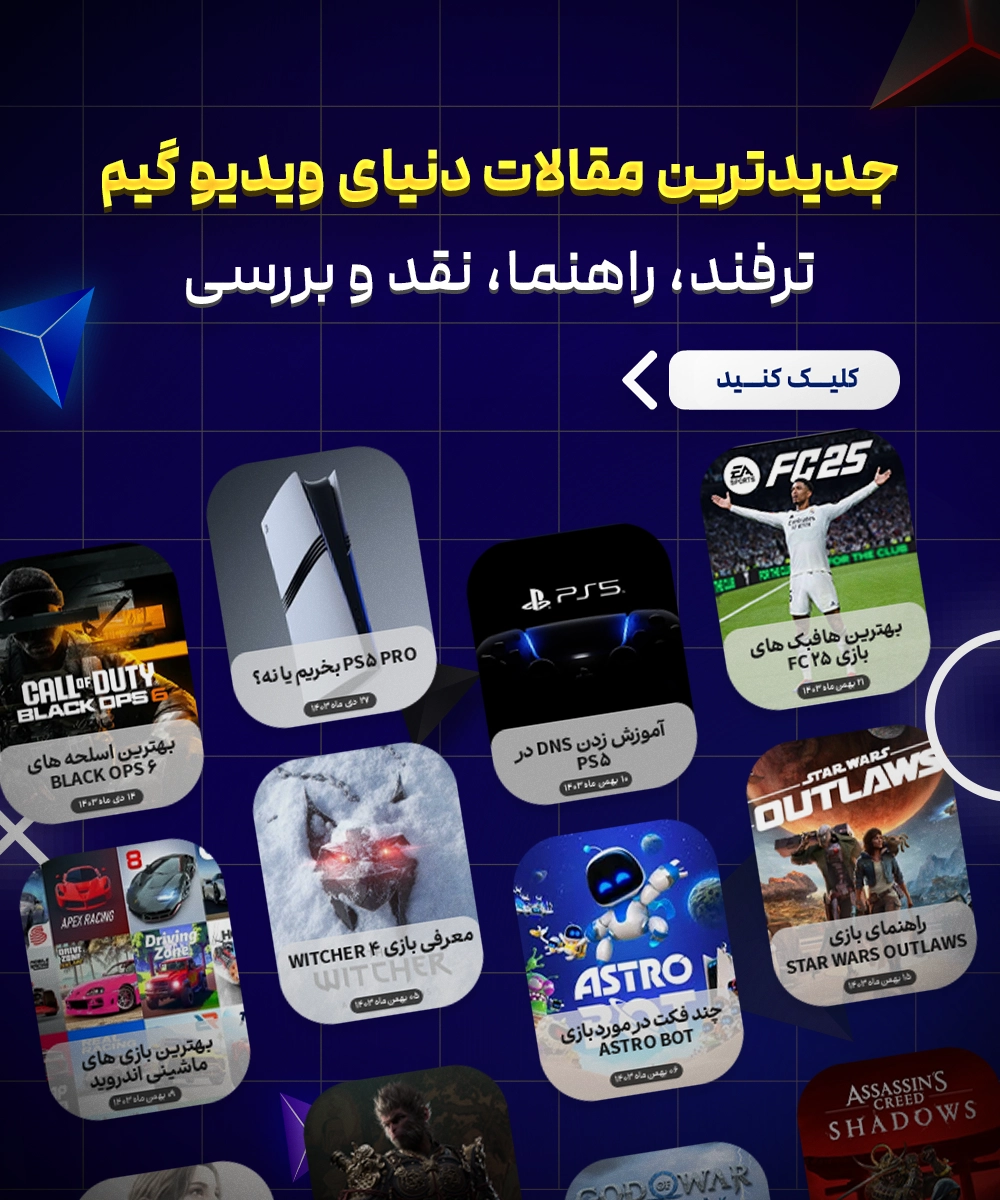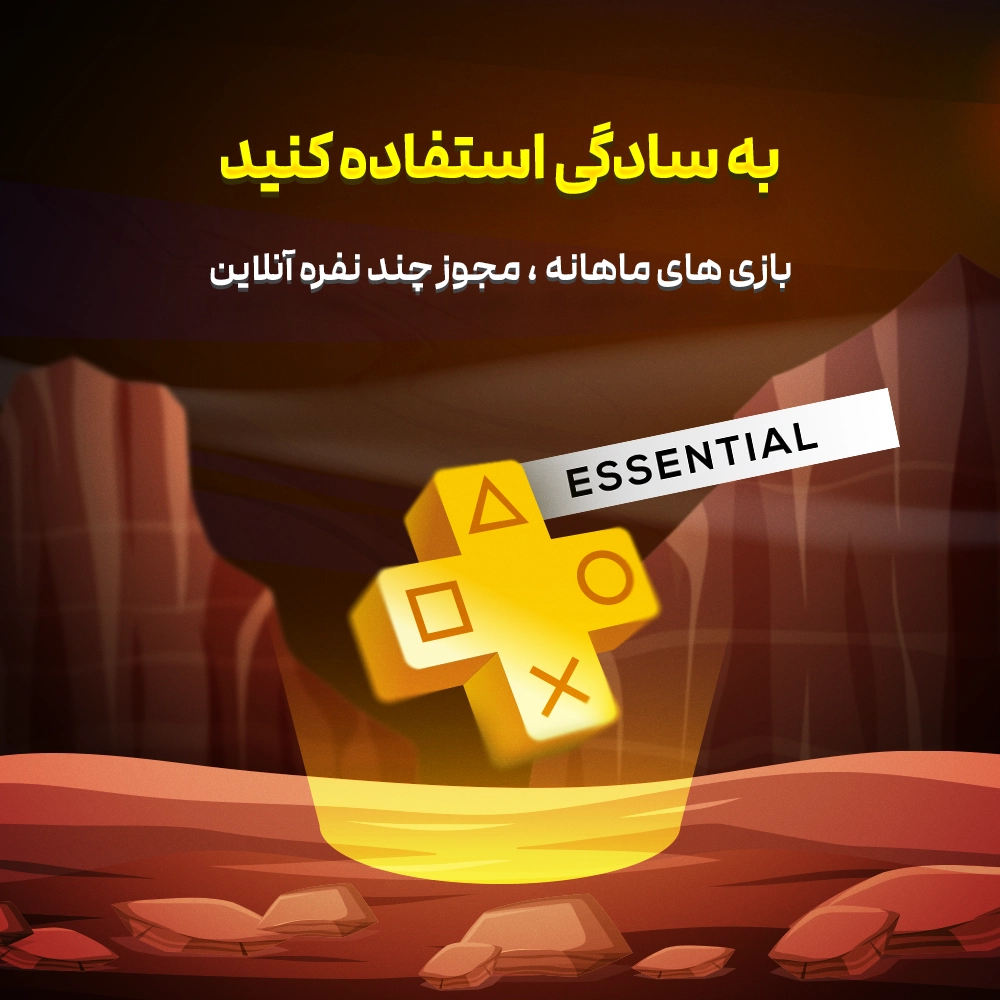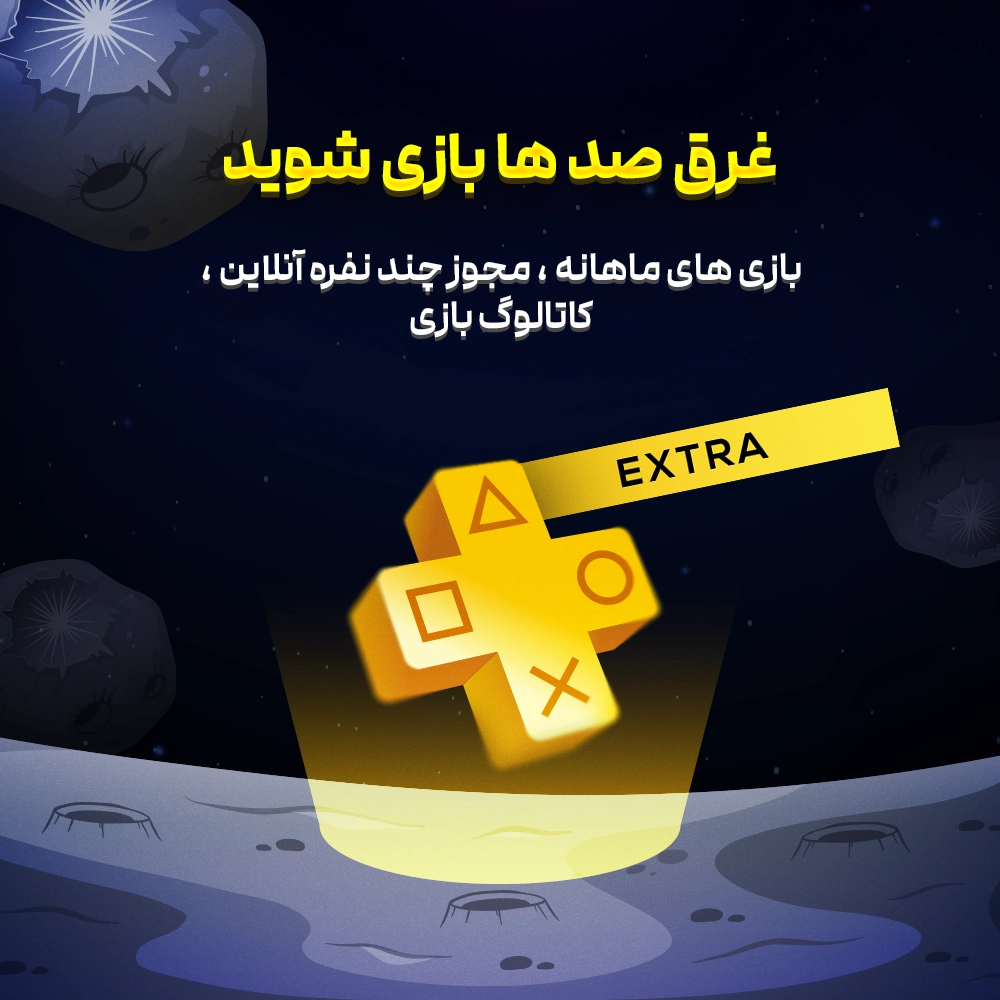بعد از عرضه نسل نهم کنسول بازی سونی، یکی از از سوالاتی که برای کاربران هنگام خرید پلی استیشن 5 پیش اومد این بود که آیا دسته ps4 روی ps5 کار می کند؟ بنا بردلایل مختلف ممکنه خیلی از گیمرها ترجیح بدن از دسته بازی پلی استیشن 4 برای کنسول بازی جدیدشون استفاده کنن. به همین علت در این بخش میخوام راهنمای اتصال دسته ps4 به ps5،کامل و جامع رو بهتون آموزش بدم با آپرا گیم همراه باشید.
تفاوتهای میان کنترلرهای PS4 و PS5
کنترلرهای PS4 و PS5 هر کدام ویژگیهای خاص خود را دارند که تفاوتهای قابل توجهی را در تجربه کاربری ایجاد میکنند. این تفاوتها نه تنها در طراحی ظاهری بلکه در عملکرد و امکانات فنی نیز نمایان است.
یکی از مهمترین تفاوتها، طراحی فیزیکی کنترلرها است. کنترلر PS5، با نام “DualSense”، نسبت به کنترلر PS4 یا همان “DualShock 4″، بزرگتر و سنگینتر است. این طراحی جدید باعث راحتی بیشتر در دست گرفتن و بازی طولانی مدت میشود. همچنین، دکمهها و لبههای کنترلر PS5 به گونهای طراحی شده که تجربه کنترل دقیقتری را در بازیها به کاربران ارائه میدهد.
در زمینه ویژگیهای فنی، یکی از بزرگترین تفاوتها، سیستم بازخورد لمسی (haptic feedback) است که در کنترلر PS5 تعبیه شده. این ویژگی به جای استفاده از لرزش معمولی، از بازخورد لمسی دقیقتری برای ایجاد احساسات واقعیتر در هنگام انجام فعالیتهای مختلف در بازیهای پلی استیشن استفاده میکند. به عنوان مثال، هنگام رانندگی در یک بازی شبیهسازی، کنترلر PS5 میتواند احساس جادههای مختلف را به طور واقعیتری به کاربر منتقل کند.

ویژگی دیگر ترگرهای تطبیقی (adaptive triggers) هستند که فقط در کنترلر PS5 وجود دارند. این ترگرها به شما امکان میدهند که بسته به شرایط بازی، احساس فشار یا مقاومت متفاوتی در هنگام فشردن دکمهها داشته باشید. به عنوان مثال، در بازیهای تیراندازی، فشار وارد شده به دکمههای L2 و R2 به طور طبیعی متناسب با قدرت شلیک یا کشش تیر در بازی تغییر خواهد کرد.
کنترلر PS4 همچنین دارای تاچ پد است که در PS5 بهبود یافته و علاوه بر آن، دارای یک میکروفون داخلی است که به کاربران این امکان را میدهد بدون نیاز به هدست، با دوستان خود صحبت کنند.
در نهایت، قابلیتهای بلوتوث و اتصال به PS5 نیز بهبود یافتهاند، اما در کنترلر PS4 این ویژگیها به طور محدودتری موجود هستند. این تفاوتها باعث میشود که کنترلر PS5 تجربهای دقیقتر، تعاملیتر و غنیتر از بازیهای پلی استیشن ارائه دهد.
راهنمای اتصال دسته ps4 به ps5،کامل و جامع
حالا میخواهیم به شما روش اتصال دسته ps4 به ps5 به صورت بیسیم را توضیح بدهیم. سعی کردیم آموزش اتصال دسته ps4 به ps5 خیلی ساده به شما توضیح بدهیم.
- به Settings کنسول PS5 بروید.
- وارد قسمت Accessories بشوید و سپس وارد منوی Bluetooth Accessories شوید.
- در این مرخله دکمه PlayStation و دکمه Share که روی دسته PS4 قرار گرفته را همزمان فشار دهید تا چراغ LED شروع به چشمکزدن بکند. حالا کنترل PS4 در حالت Pairing قرار میگیرد.
- حالا در کنسول PS5 میتوانید کنترلر PS4 خودتان را پیدا کنید و به آن متصل شوید.
اگر کنترلر PS4 از قبل به پلی استیشن ۵ متصل شده باشد، کنترلر خودتان را در قسمت Registered Accessories با نام DUalShock 4 خواهید دید. شما میتوانید با مراجعه به همین قسمت کنترلری که به PS5 متصل کردید را حذف کنید.
روش اتصال دسته ps4 به ps5 با سیم
حالا میخواهیم به وصل کردن دسته ps4 به ps5 به صورت سیمی اشاره کنیم. برای وصل شدن دسته ps4 به ps5 به صورت سیمی مراحل زیر را دنبال کنید.
- با استفاده از کابل micro-USB کنترلر PS4 را به کنسول PS5 متصل کنید.
- حالا دکمه PS را فشار دهید.
- صبر کنید تا چراغهای LED قرار گرفته روی دسته PS4 چشمک بزنند.
- حالا دسته PS4 به صورت خودکار به کنسول PS5 متصل میشود.
به همین راحتی میتوانید دسته ps4 را به ps5 متصل کنید. فقط در نظر داشته باشید که دسته PS4 تنها برای اجرای بازیهای PS4 روی کنسول PS5 استفاده میشود و با این دسته نمیتوانید بازیهای PS5 را تجربه کنید.

مشکلات احتمالی و راهحلها
هنگام اتصال کنترلر PS4 به PS5 ممکن است با برخی مشکلات روبهرو شوید. در اینجا به رایجترین مشکلات و راهحلهای آنها پرداختهایم:
عدم شناسایی کنترلر توسط PS5
اگر کنترلر PS4 توسط PS5 شناسایی نشود، ابتدا بررسی کنید که کنترلر به درستی به کنسول وصل شده باشد. از کابل USB استفاده کنید یا حالت جفتسازی بلوتوث را با فشردن همزمان دکمههای PS و Share فعال کنید. همچنین، کنسول را ریستارت کنید و دوباره تلاش کنید.
تأخیر یا قطعی سیگنال بلوتوث
اگر اتصال بلوتوث قطع یا تأخیر دارد، کنترلر و کنسول را به هم نزدیک کنید و از تداخل دستگاههای بلوتوثی دیگر جلوگیری کنید. برای تجربه بهتر، از کابل USB استفاده کنید.
عملکرد نادرست دکمهها
گاهی اوقات دکمهها ممکن است به درستی کار نکنند یا تأخیر داشته باشند. مطمئن شوید که کنترلر PS4 شارژ کامل داشته باشد و اگر مشکل همچنان ادامه داشت، کنترلر را از لیست دستگاههای متصل حذف کرده و دوباره جفتسازی کنید.
عدم دسترسی به ویژگیهای جدید
ویژگیهایی مانند بازخورد لمسی و ترگرهای تطبیقی در کنترلر PS4 پشتیبانی نمیشوند. برای استفاده از این ویژگیها، بهتر است از کنترلر PS5 استفاده کنید.
مشکلات در بازیهای خاص
در بعضی بازیها، کنترلر PS4 ممکن است پشتیبانی نشود. در این صورت، برای تجربه کامل بازیهای PS5، بهتر است از کنترلر PS5 استفاده کنید.